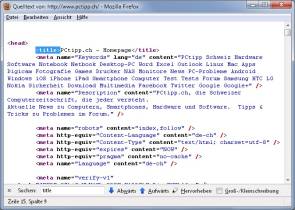Tipps & Tricks
17.01.2012, 07:05 Uhr
KeePass: Auto-Type per Tastenkombination
Problem: Dem Artikel im PCtipp (1/2012) folgend, habe ich KeePass installiert und die Logindaten meiner meistbesuchten Websites eingetragen. Das automatische Ausfüllen per Rechtsklick und «Auto-Type ausführen» funktioniert bei allen. Was aber nur bei wenigen klappt, ist ein Auto-Type per Tastenkombination Ctrl+Alt+A. Woran liegt das?
Lösung: Die Tastenkombination Ctrl+Alt+A funktioniert immer dann, wenn im KeePass Passwort Safe im Feld «Titel» der gleiche Eintrag steht wie im «Title Tag» der zugehörigen Homepage.
Diesen Seitentitel sehen Sie beispielsweise als Titel des Browsertabs. Sie finden den Titel auch im Quelltext der Webseite, z.B. nach einem Rechtsklick in die Seite und der Wahl von Seitenquelltext anzeigen. Suchen Sie dort nach dem HTML-Tag «title». Dahinter steht beispielsweise «PCtipp.ch - Homepage». Das ist der Seitentitel.
Schreiben Sie diesen Text als Bezeichnung ins Feld «Titel» im jeweiligen KeePass-Eintrag; oft reicht auch schon ein Teil davon, z.B. «PCtipp.ch». Wichtig ist einfach, dass der gesamte KeePass-Titel auch genau so im Webseitentitel vorkommen muss. Dann dürfte Auto-Type per Tastenkürzel funktionieren. Falls mehrere Logins mit demselben Seitentitel vorhanden sind, zeigt KeePass ein Auswahlfenster an, in dem Sie den richtigen Eintrag anklicken.
Klappts immer noch nicht? Prüfen Sie nach dem Doppelklick auf den Eintrag auch im Reiter Auto-Type, ob Auto-Type für diesen Eintrag aktiviert ist. Schliessen Sie den Eintrag wieder und schauen Sie unter Extras/Optionen/Richtlinie, ob Auto-Type generell eingeschaltet ist (beides ist in der Standardeinstellung aktiviert). Wechseln Sie bei dieser Gelegenheit auch noch zum Reiter Integration, in welchem die Tastenkombination für Globales Auto-Type steht (Standard: Ctrl+Alt+A). (PCtipp-Forum)
Kommentare
Es sind keine Kommentare vorhanden.